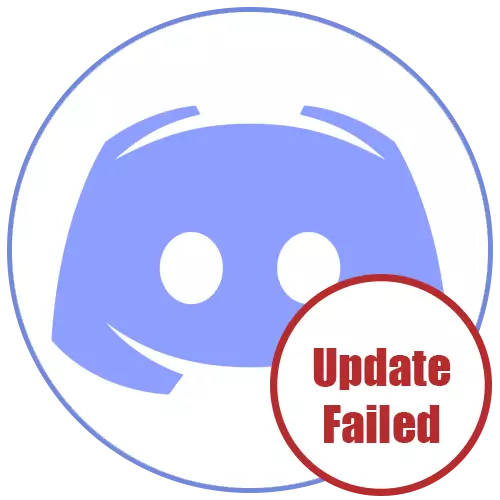
Metoda 1: Verificarea conexiunii la rețea
Apariția erorii de actualizare a eșuat atunci când începeți DISCORD sugerează că instalația de actualizare a eșuat, care poate fi din motive complet diferite. În primul rând, vă recomandăm să verificați conexiunea curentă la Internet, deoarece fără a fi o actualizare importantă și nu sari, mai ales când acest proces a fost întrerupt în mijloc.
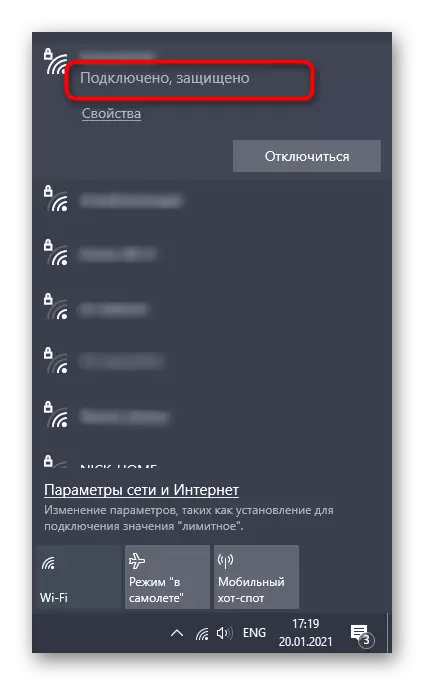
Dacă aveți nevoie de asistență în configurarea internetului sau eliminați problemele legate de absența acestuia, căutați ajutor la alte materiale de pe site-ul nostru făcând clic pe următoarele linkuri.
Reveniți la fișierul de discordie rapidă sau executabil pe care îl utilizați pentru a porni programul, deschideți-l și așteptați verificarea actualizării. Când apare "Actualizarea eșuată", puteți redenumi fișierul înapoi.
Metoda 5: Transferarea dosarului Discord
Uneori, problemele cu instalarea actualizărilor sunt asociate cu locația standard a directorului discordului, iar această situație rezolvă mișcarea banală cu indicarea ulterioară a noii căi. Pentru a face acest lucru, va trebui să faceți câteva pași simpli:
- Deschideți "Run" (Win + R), în cazul în care introduceți din nou% localappdata% și treceți prin această cale.
- Selectați folderul "Discord" și transferați-l în orice alt director (mai bine pentru a crea gol) în aceeași locație sau în instalația de stocare locală.
- Rulați programul, de exemplu prin meniul Start sau comanda rapidă de pe desktop. Când fereastra apare cu o cerere pentru o nouă cale de discordie, specificați locul în care a fost mutat dosarul.
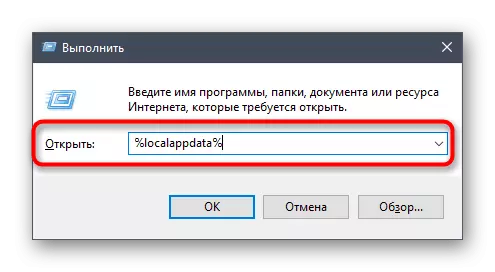
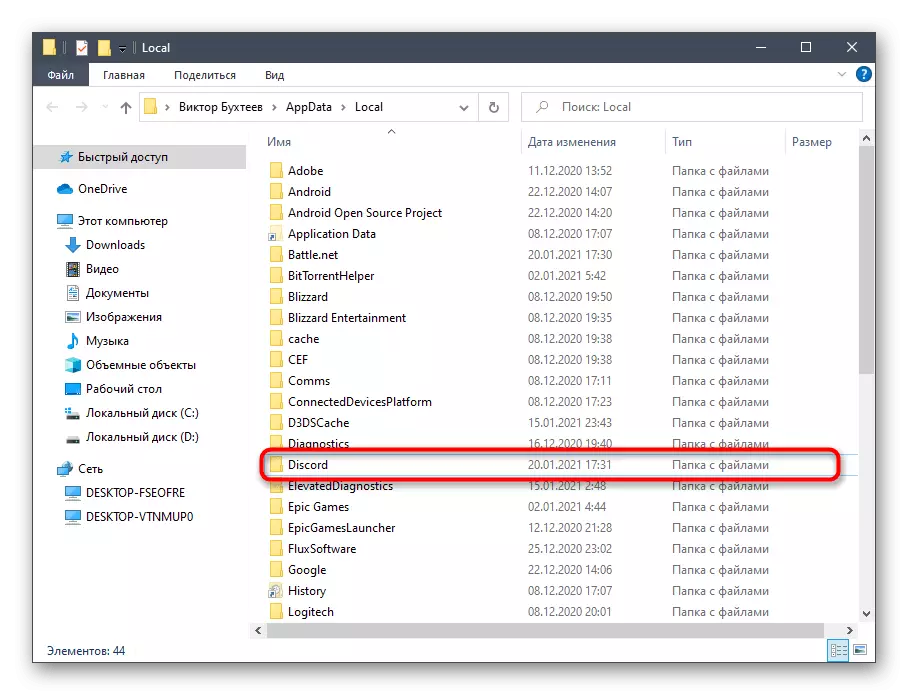
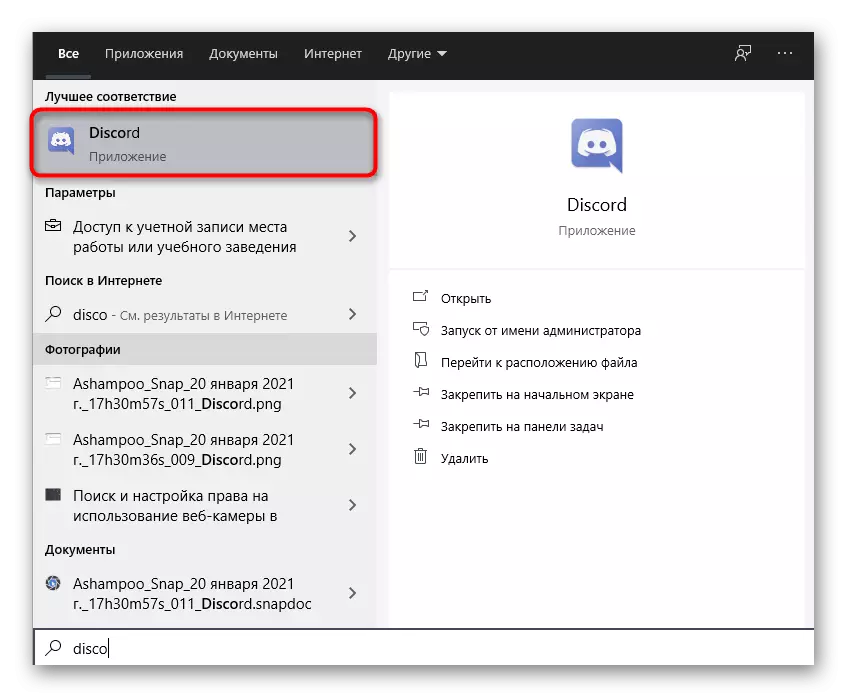
Luați în considerare faptul că, cu ineficiența acestei opțiuni, directorul este mai bine să se întoarcă la locația sa standard.
Metoda 6: Reinstalarea discordiei
Cea mai recentă metodă posibilă este reinstalarea completă a discordiei cu instalarea celei mai recente versiuni primite de pe site-ul oficial. Deci, puteți scăpa cu exactitate de necesitatea de a adăuga actualizări și de a rezolva problema, dacă au fost asociate cu fișiere deteriorate sau lipsă. Citiți mai multe despre dezinstalarea mai multor moduri.
Citiți mai multe: Eliminați programele în Windows 10
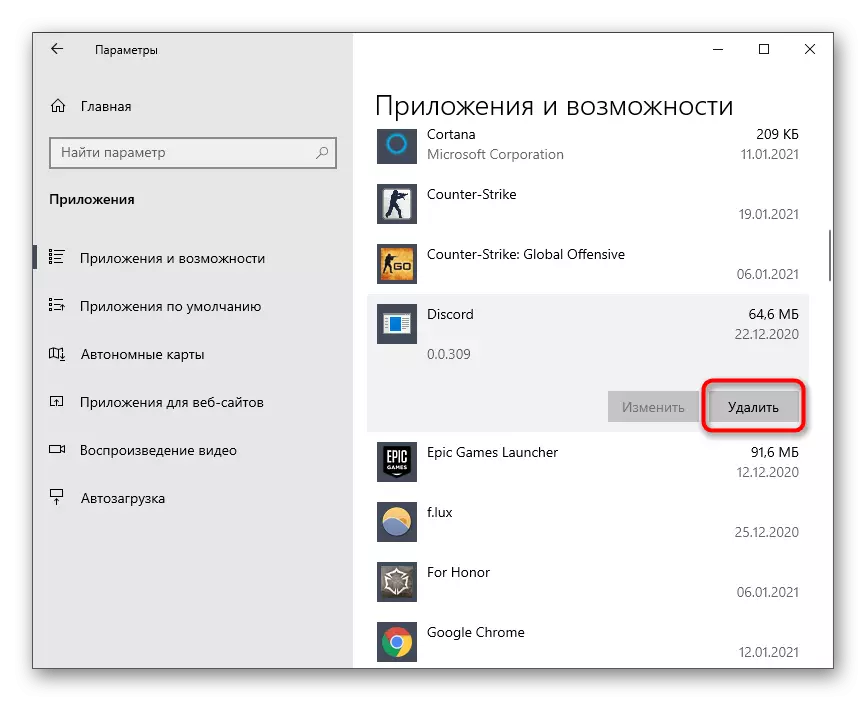
În ceea ce privește reinstalarea, acest proces este extrem de simplu și ușor de înțeles pentru toată lumea, dar dacă este necesar, puteți contacta întotdeauna ghidul auxiliar de pe site-ul nostru.
Consultați și: Instalarea programului DISCORD pe un computer
